Как да инсталирате Google Play и Google Apps на Kindle Fire HD
Подвижен Възбуждам се Google Play Амазонка Корен андроид / / March 17, 2020
Едно предимство за закупуването на Kindle Fire HD е, че то не идва с инсталиран магазин Google Play. Ако не желаете да инвестирате в пазара на приложения на Amazon, което може да бъде прекъсвач на сделката, освен ако не следвате това ръководство и не го инсталирате сами!
Amazon's Kindle Fire HD е малко полезно приспособление, когато става дума за консумация на медии. Все пак едно от най-ограничаващите неща за линията на Android таблети на Amazon е това, че магазинът на Google Play не се инсталира на него, нито е лесно инсталируем - без да знаете какво да правите. В това ръководно ръководство ще ви покажем как да поставите магазина на Google Play на вашия Kindle Fire HD, въпреки усилията на Amazon да ви заключи в собствения си пазар.
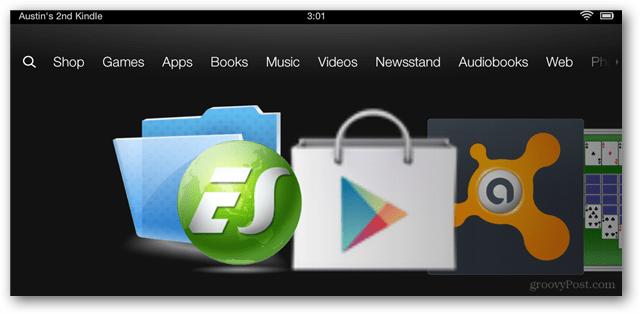
предпоставка
- Вашият Kindle Трябва да се корени (кликнете за ръководство)
Краткото ръководство
- Изтеглете пакета APK. Извадете го в папката за изтегляне на вашия Kindle Fire
- Инсталирайте ES Explorer от магазина на Amazon App и активирайте всички опции на root
- Изрежете и поставете GoogleServicesFramework.apk, GoogleLoginService.apk и AccountAndSyncSettings.apk в папката / system / apps.
- Променете всяко от 3-те разрешения на Google apk на rw - r - r.
- Рестартирайте Kindle Fire HD
- Изрежете и поставете Vending.apk в / system / apps / папката
- Променете разрешенията на Vending.apk на rw - r - r
- Инсталирайте Vending.apk
- Стартирайте приложението Market от чекмеджето на приложението Kindle Fire
- Напълно влезте в пазара с вашия акаунт в Google.
- Инсталирайте Gplay3.8.17.apk и след това Market-last-update.apk.
- Сега пазарът трябва да бъде актуализиран до най-новия магазин на Google Play.
- Премахнете MarketIntentProxy.apk от / system / apps /, за да се отървете от пазарните настройки
Нуждаете се от повече подробности? Вижте пълното ръководство по-долу.
Подробно ръководство
Изтеглете този цип който съдържа шестте различни файла на APK Google. Извадете ги в папка на вашия компютър и след това преместете APK файловете в папката за изтегляне на вашия Kindle Fire HD.
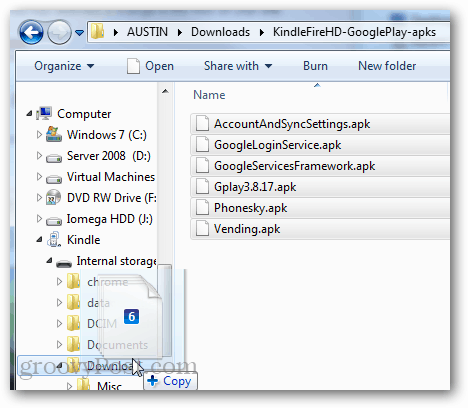
Сега на Kindle Fire HD отворете магазина на Amazon App и инсталирайте ES File Explorer, след това го отворете.
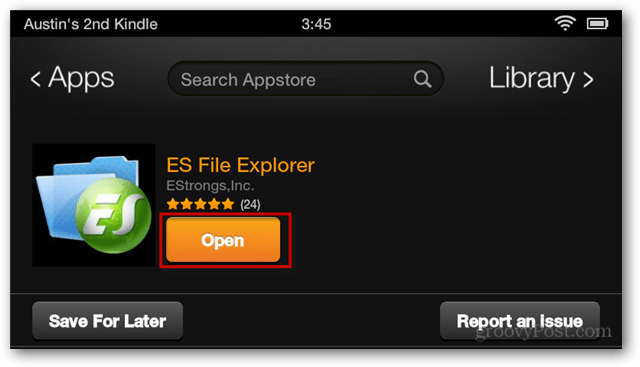
В ES File Explorer натиснете бутона на менюто в долната част на екрана и след това докоснете бутона Настройки. След това превъртете надолу и отворете корените настройки.
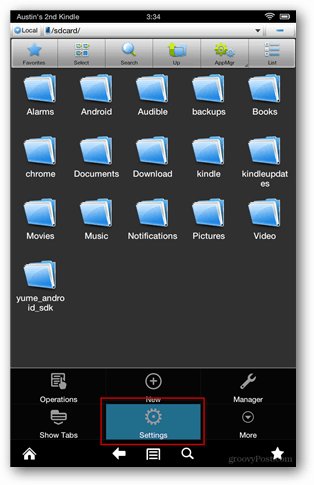
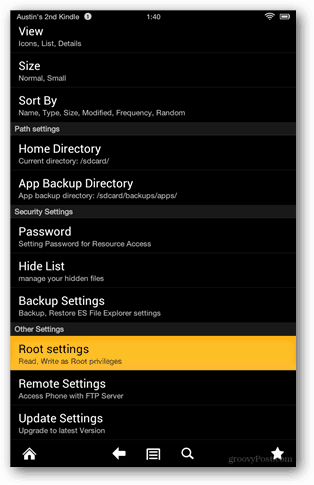
Проверете всички 4 от настройките, намерени на този екран. Суперузер ще се появи с искане за разрешение, не забравяйте да го разрешите.
Забележка: Тук имах проблем, при който Superuser няма да се появи, докато не стартирах приложението Superuser отделно от чекмеджето на приложението на Kindle. Ако полето Root Explorer се изчерви, просто затворете ES File Explorer и го отворете отново.
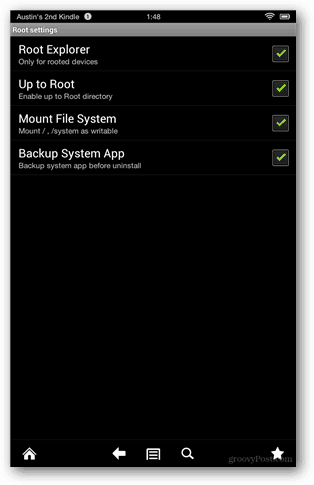
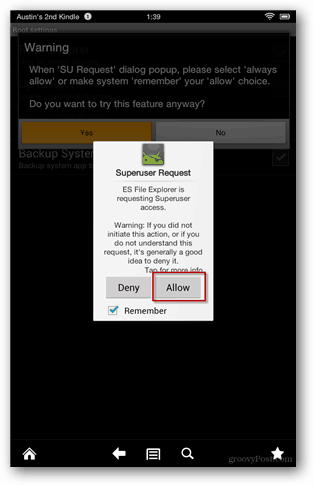
Сега прегледайте папката за изтегляне на Kindles и изберете следните 3 APK файла:
- GoogleServicesFramework.apk
- GoogleLoginService.apk
- AccountAndSyncSettings.apk
Копирайте или изрежете и поставете (преместете) тези файлове в / system / app / folder. Преди да ги инсталираме, ще трябва да коригираме разрешенията за всеки apk. За да направите това, дълго натиснете върху името на приложението и изберете Свойства.
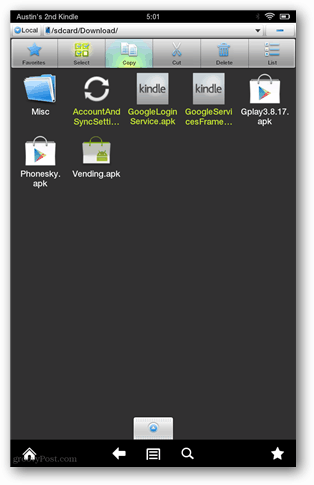
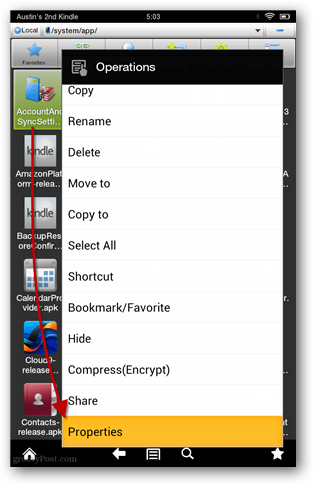
В прозореца на свойствата задайте на rw- r– r– за всеки apk, отново тези са:
- GoogleServicesFramework.apk
- GoogleLoginService.apk
- AccountAndSyncSettings.apk
Ако тези разрешения звучат объркващо, вижте екранните снимки по-долу.
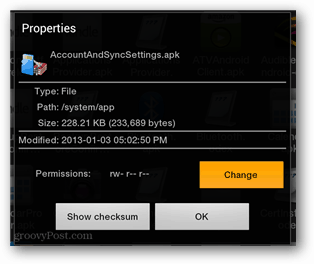
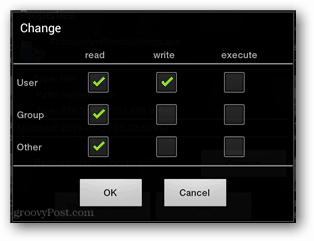
След като разрешенията са зададени, инсталирайте трите приложения, които току-що променихте и преместете в / system / app / директорията.
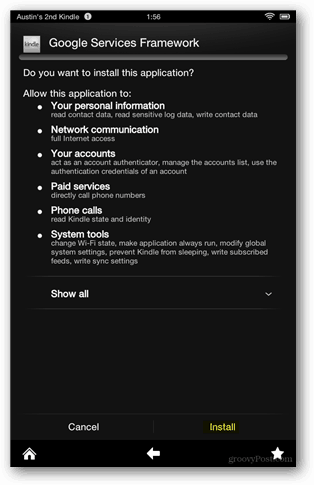
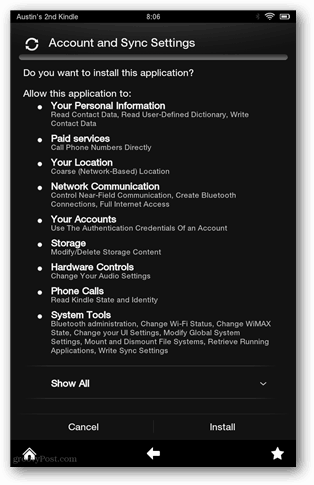
След като приложенията завършат инсталирането, рестартирайте Fire HD, като го изключите и след това го включите отново.
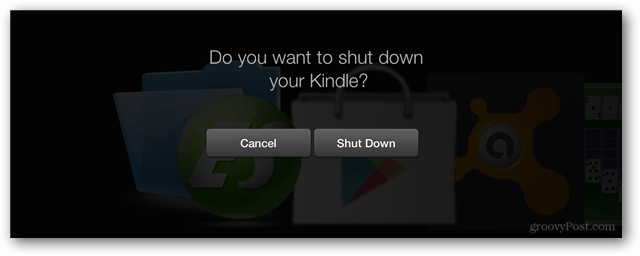
Заредете резервно копие на ES File Explorer и отидете отново в папката за изтегляне. Този път докоснете Select, докоснете Vending.apk и след това чукнете Cut. Сега приложението Vending.apk трябва да се съхранява в клипборда и можем да го преместим.
Използвайте бутона Up, за да стигнете до основната директория на Kindle Fire HD.
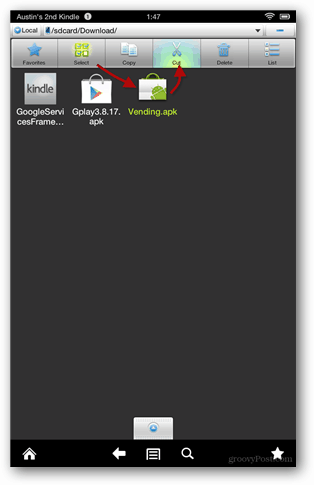
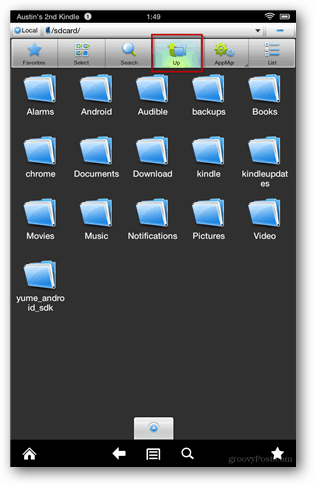
Прегледайте папката / system / app / и натиснете бутона Paste, за да преместите Vending.apk тук. След като бъде преместено, спуснете надолу и натиснете дълго върху Vending.apk, за да отворите контекстното му меню.
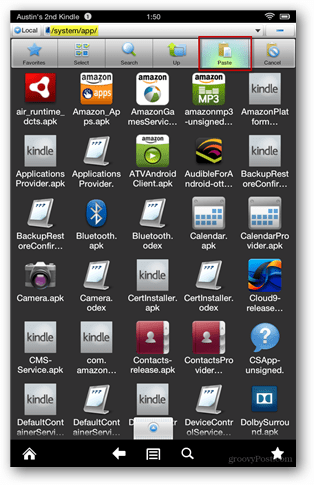
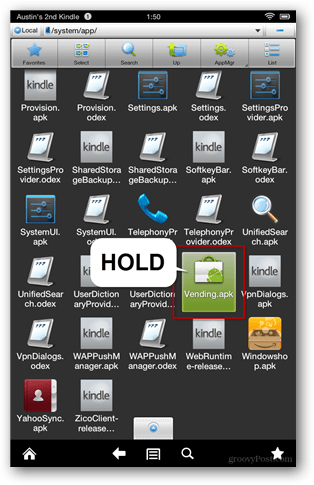
Изберете Свойства от контекстното меню, след което докоснете Промяна до мястото, където е посочен Разрешенията.
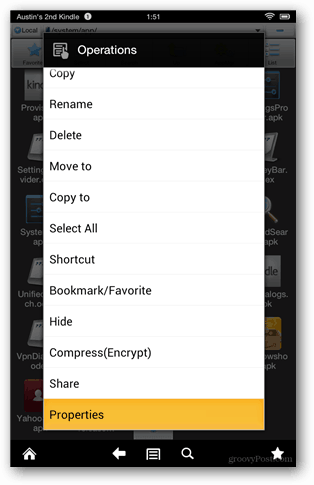
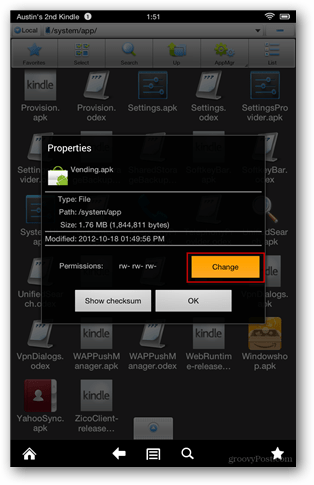
Разрешенията трябва да бъдат зададени на следната настройка, както е показано на екрана по-долу.
- потребител: чети пиши
- група: Прочети
- друг: Прочети
След като разрешенията са зададени, продължете напред и докоснете Vending.apk, за да го отворите.
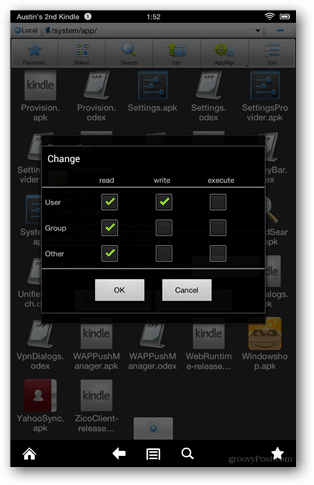
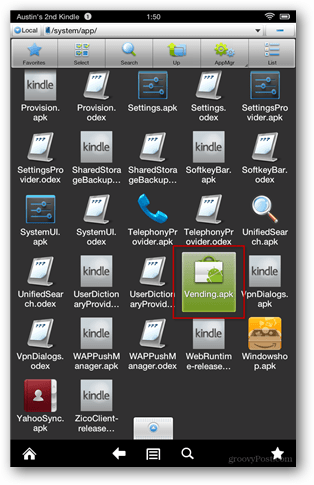
Fire HD ще ви попита дали искате да замените системно приложение. Щракнете върху OK и след това инсталирайте приложението Market.
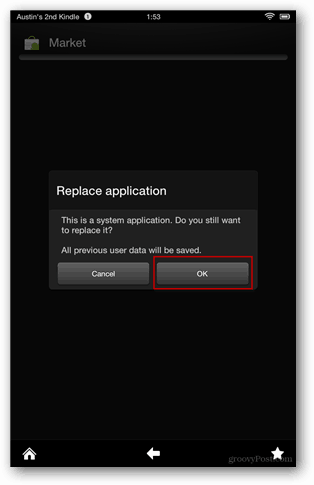

Сега излезте от ES File Explorer и се върнете в чекмеджето на приложението Kindle. Стартирайте приложението Market оттук и след това завършете процеса на влизане с вашия акаунт в Google.
Забележка: Ако пропуснете тази стъпка, няма да можете да влезете в Google, след като надстроите Market до Google Play.
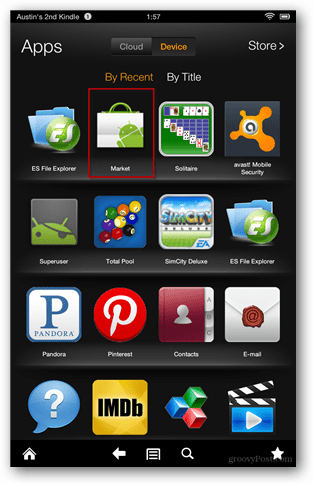

След като успешно влезете в Google Market, излезте от него.
Отворете архива на ES File Explorer и отново прегледайте папката за изтегляне, като този път отворете и инсталирайте файла Gplay3.8.17.apk.
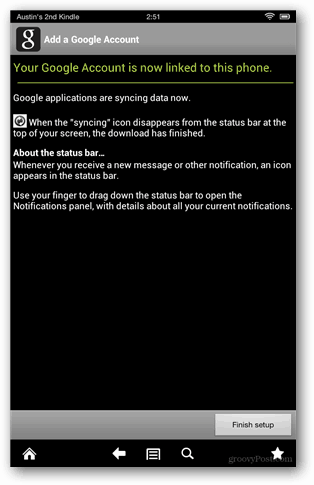
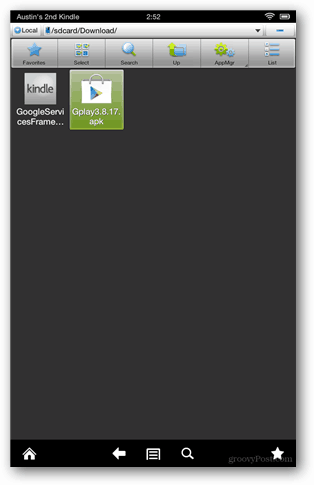
Fire HD отново ще ви попита дали искате да замените системно приложение. Щракнете върху OK и след това инсталирайте Google Play Store.

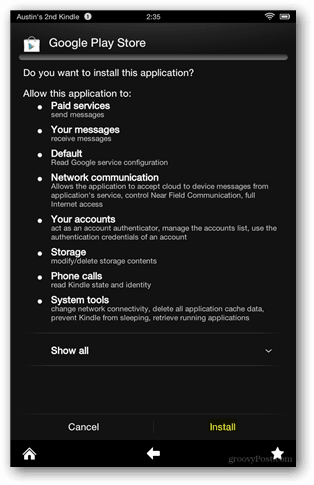
След като магазинът на Google Play е актуализиран, остава една последна актуализация. Пуснете Market-last-update.apk, за да завършите работата.
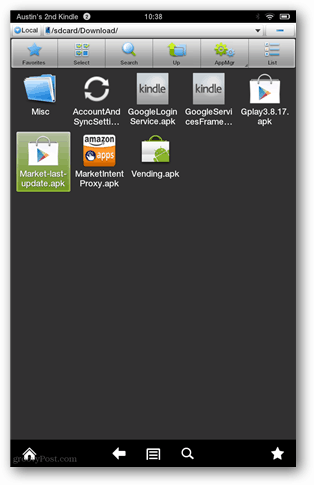
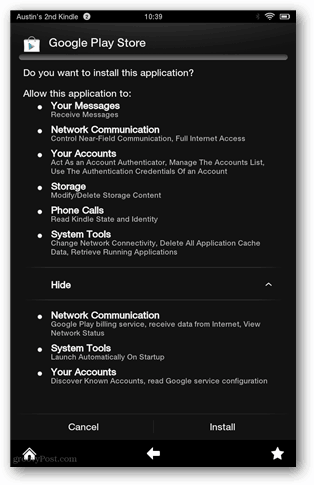
Почти готово! Google Play Store вече е на вашия Kindle Fire HD и е готов за рок. Можете да получите достъп от чекмеджето на приложението си, както и от въртележка или любим бар. Остават само няколко неща, за да спретнат.
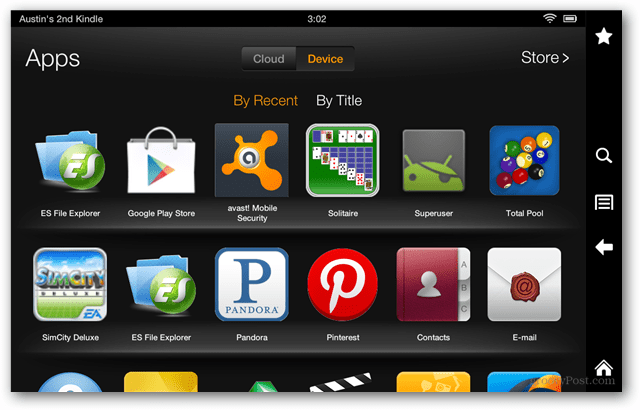
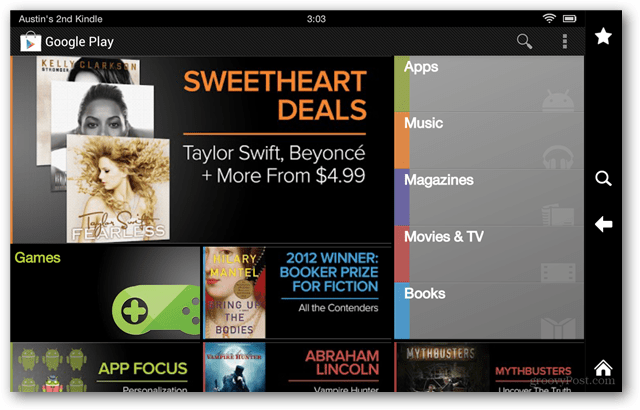
Amazon помисли напред и постави пазарен прокси на Kindle Fire, който пренасочва връзки на приложения към магазина за приложения на Amazon само в случай, че потребителите са достатъчно умни, за да накарат Google Play да работи. Така че, ако не искате Amazon да отвлича пазарните ви връзки, ще искате да премахнете MarketIntentProxy.apk от / system / app / папката. Това означава или да го изтриете, или да го преместите в папката за изтегляне за безопасно съхраняване.
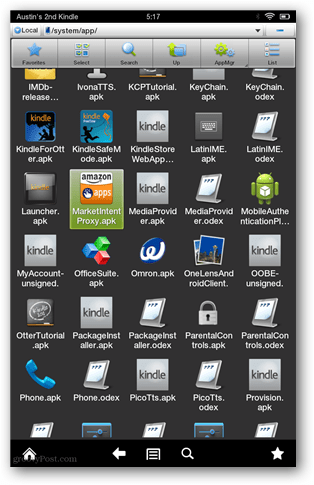
Не забравяйте, след като сте готови да влезете в ES File Explorer и да демонтирате файловата система, така че вече да не е уязвима за пренаписване от злонамерен софтуер и експлоатация.
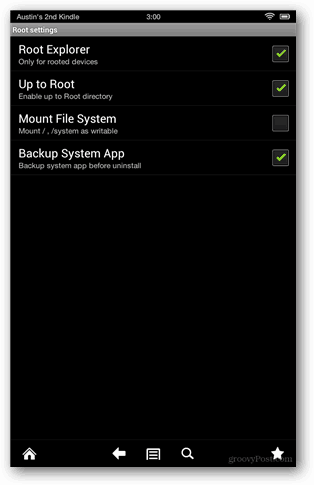
Кредитът за метода и намирането на оригиналните APK файлове отива хронометър от XDA.
Отстраняване на неизправности
Няма да се свържете? Ако попаднете на грешка в връзката, опитайте да инсталирате отново GoogleServicesFramework.apk и след това рестартирайте.
Въпроси, мисли? Пуснете коментар по-долу и влезте в канала си!



